Властивості – Properties¶
Форма – Shape¶
Орієнтир – Reference
- Режим – Mode
Усі Режими – All Modes
- Панель – Panel
«Властивості > Текст > Форма» –
Більшість устав у панелі Shape спільно використовуються з блоками даних кривих – Curves, будь ласка, щодо деталей зверніться до довідки про них.
- Швидке Редагування – Fast Editing
Не заповнюються літери у Режимі Редагування – Edit Mode, лише показується їх контур.
Простір Текстур – Texture Space¶
Кожен Об’єкт може мати автоматично генеровану розкладку UV, ці розкладки можуть налагоджуватися тут.
Дивіться детальніше Generated UV Properties.
Геометрія – Geometry¶
Орієнтир – Reference
- Режим – Mode
Усі Режими – All Modes
- Панель – Panel
«Властивості > Шрифт > Геометрія» –
- Зсув – Offset
Зсуваються керувальні точки кривих, що визначають літери, що зробить їх тонше або товстіше. Використовуйте обережно, це може швидко призвести до артефактів…
Видавлення, Звуження та Скіс – Extrusion, Taper & Bevel¶
Решта устав цієї панелі, що використовуються для надання об’єму літерам, також спільно використовуються з блоками даних кривих – Curves, будь ласка, щодо деталей зверніться до довідки про них.
Примітка
Те, як ефект об’єкта Звуження працює залежить від того, як будуються криві, що визначають літери. Результати можуть часто виглядати зовсім випадковими…
Примітка
Bevel – скіс застосовується до кривих, що визначають літери, що означає, що зазвичай він буде слідувати по їх контурах (там будуть дві паралельні скошені криві, а не одна, як можна б було очікувати).
Шрифт – Font¶
Орієнтир – Reference
- Режим – Mode
Усі Режими – All Modes
- Панель – Panel
«Редактора Властивостей > Шрифт > Шрифт» –
- Жирно – Bold
Перемикається на стиль Bold перед уводом тексту. Текст може також бути установлено на стиль жирно шляхом вибирання його, потім використання запису Bold у меню Text 3D Огляду.
- Курсив – Italics
Перемикається на стиль Italic перед уводом тексту. Текст може також бути установлено на стиль курсив шляхом вибирання його, потім використання запису Italic у меню Text 3D Огляду.
- Підкреслення – Underline
Вмикає підкреслювання, як це керується уставами підкреслення – underline settings нижче.
- Зменшені Заголовні – Small Caps
Вмикайте цю опцію для уводу символів як зменшених заголовних.
Розмір Small Caps може бути змінено за допомогою Small Caps Scale setting.
Трансформа – Transform¶
- Розмір – Size
Керує розміром тексту в об’єкті цілком (неможливо керувати розміром кожного символу незалежно). Зауважте, однак, що символи з різними шрифтами (різні стилі, дивіться нижче) можуть мати різні видимі розміри.
- Косування – Shear
Керує нахилянням тексту в об’єкті цілком. Як це подібне, як може здатися, це не є те саме, що й стиль курсиву.
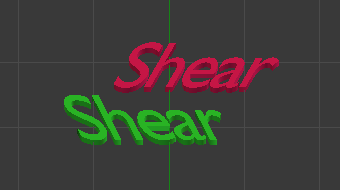
Приклад косування.¶
- Шрифт з Об’єктів – Object Font
Дозволяє індивідуальним об’єктам використовуватися для рендера шрифтів, ви можете створювати/моделювати ваш власний складний шрифт у Blender’і. Це поле використовується для вибору імені префікса об’єктів («сімейство» об’єктів), що буде використовуватися для розміщення індивідуальних символів, використовуваних для уведення. Це досить складний процес, тому тут детальні кроки для виконання:
Створіть символи для шрифту, кожен символ може бути будь-яким типом об’єктів (сіть, крива тощо). Вони повинні всі мати ім’я за такою схемою іменування: «загальний префікс», за яким слідує «ім’я символу» (наприклад, «ft.a», «ft.b» тощо).
Для об’єкта тексту увімкніть примірникування вершин – Instancing Vertices.
У вкладці Font заповніть поле Object Font «загальним префіксом» об’єктів вашого «шрифту». Тепер, кожен раз, коли символ у вашому тексті відповідатиме суфіксній частині імені об’єкта «шрифту», то цей об’єкт дублюватиметься на цей символ.
Примітка
Ці об’єкти дублюються так, що їх центр розташовується у нижньому правому кутку відповідних символів.
- Текст на Кривій – Text on Curve
Вибирається об’єкт кривої, за якою об’єкт тексту буде слідувати.
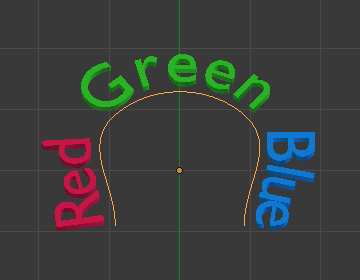
Текст на кривій.¶
Порада
Ви повинні швидше використовувати модифікатор «Крива» – Curve modifier, який пропонує більше керування, і є стандартним способом для досягнення таких ефектів у сучасному Blender’і.
- Підкреслення – Underline
Перемикається кнопкою Underline перед уводом тексту. Текст може також бути установлено на стиль Підкреслення шляхом вибирання його, потім використання запису Underline у меню Text 3D Огляду.
- Позиція Підкреслення – Underline Position
Це дозволяє вам зсувати вертикально позицію підкреслення.
- Товщина Підкреслення – Underline Thickness
Це керує товщиною підкреслення.
- Масштаб Зменшених Заголовних – Small Caps Scale
Це масштабування застосовується до заголовних літер для перетворення їх на зменшені заголовні.
Абзац та Коробки Тексту – Paragraph & Text Boxes¶
Ці панелі керують загальною розставою тексту – layout of the text в об’єкті.